许多人在升级了iOS 16以后应该都玩过客制iPhone 锁定画面的新功能了吧!不知道你们有没有注意到,每次新增一组照片的锁定画面后,主画面的背景都会变成模糊的样子呢?要去哪里设置才可以把iPhone 主画面背景的照片模糊效果关闭?或是要怎么样才可以把iPhone 主画面背景变成模糊呢?
iPhone 主画面背景照面模糊效果开启与关闭方法
升级iOS 16 以后,iPhone 主画面背景模糊效果的开启、关闭方式有3 个地方可以设置。
01. 新增锁定画面时启用iPhone 主画面背景模糊效果
当你新增一组新的锁定画面后,点选右上角的「完成」按钮,iPhone 会询问你是不是要把锁定画面设置为组合,这里我们要选下面的「自定义主画面」
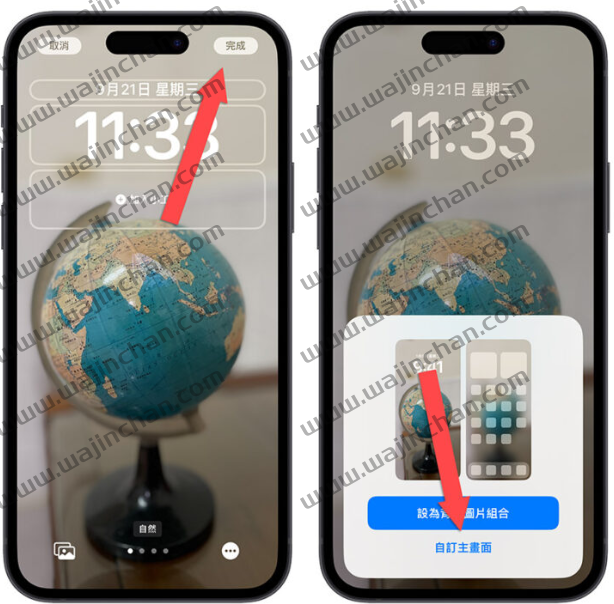
这里就可以针对iPhone 的主画面背景进行调整,可以更改其他照片、使用单色或渐层背景,如果要调整模糊效果的话,点选最右边的「模糊」选项就可以了。

02. 编辑锁定画面时调整iPhone 主画面背景模糊效果
长按锁定画面后,点选「自定义」,也可以进入到锁定画面编辑模式里面,如果你只是要修改iPhone 主画面背景的模糊效果,直接点选右上角的「完后」。

在跳出来的选项里面,点选「自定义主画面」,就可以对iPhone 主画面照片背景的模糊效果进行开启与关闭的设置。

03. 通过设置内的「背景图片」修改iPhone 主画面背景模糊效果
通过「设置」App 内的「背景图片」功能,选择右边的「自定义」选项,就可以针对iPhone 主画面背景墙纸进行调整。

通过上面所说的这三种方法,就可以调整iPhone 升级到iOS 16 以后,iPhone 主画面墙纸模糊效果的开启与关闭。
开启模糊效果的好处就是桌面看起来不会很乱,每个App 的名称也可以看得比较清楚,但是相对的你就无法看到自己精心挑选的好看照片出现在iPhone 主画面上,但是锁定画面是不影响的。
iOS 16.1 调整锁定画面设置选项
此外,如果你是已经升级到iOS 16.1 Beta 的人,或是之后苹果正式升级到iOS 16.1 Beta 以后,要编辑已经存在的iPhone 锁定画面,流程与画面会有一点小小的更动。
在iOS 16 的版本上要编辑iPhone 锁定画面并选择自定义以后,就会直接让你设置iPhone 锁定画面,设置完以后才问你是要整个组合套用,还是另外设置主画面的样式。
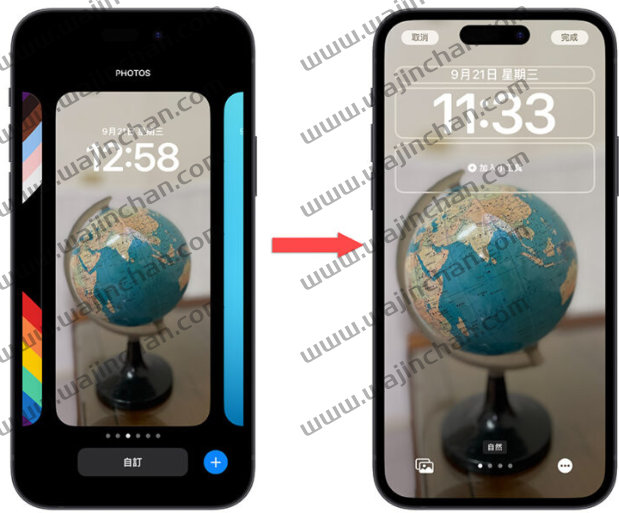
但是在iOS 16.1 以后要编辑iPhone 锁定画面,当你选择「自定义」选项后,会先问你要调整哪一个画面的样式,是「锁定画面」的样式还是「主画面」的样式,然后再依你选择的项目带出不同的功能。
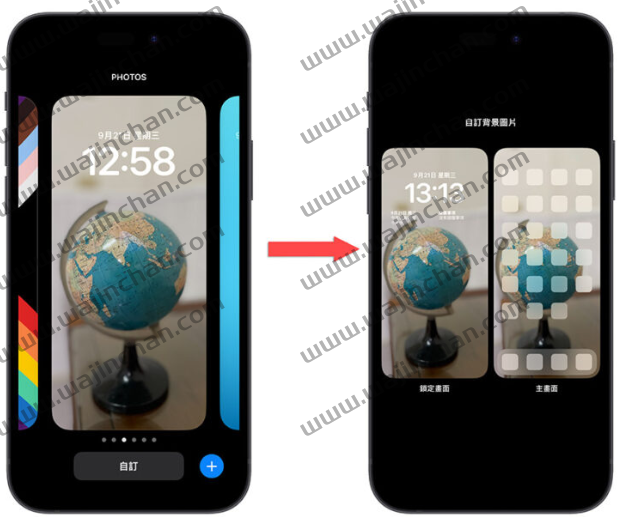
除此之外,其他后续的设置、操作都与现在的没有什么不同,这点大家到时候要留意一下,看看自己的iPhone 安装的是iOS 16 还是iOS 16.1 的版本。





